行业解决方案查看所有行业解决方案
IDA 用于解决软件行业的关键问题。
发布时间:2021-03-15 16: 24: 22
IDA的默认窗口布局足以执行大多数标准分析任务,但可能并非总是最适合所有情况。 例如,您可能希望打开其他视图或修改现有视图,具体取决于您的监视器大小,特定任务或所分析的二进制文件。
重新排列窗户
标准操作大部分是直观的–单击并拖动窗口标题以将窗口停靠在其他位置。 拖动时,您将看到可用于将窗口停靠在另一个窗口旁边或作为选项卡的放置标记。 您也可以释放鼠标而无需选择任何标记来使窗口独立浮动。
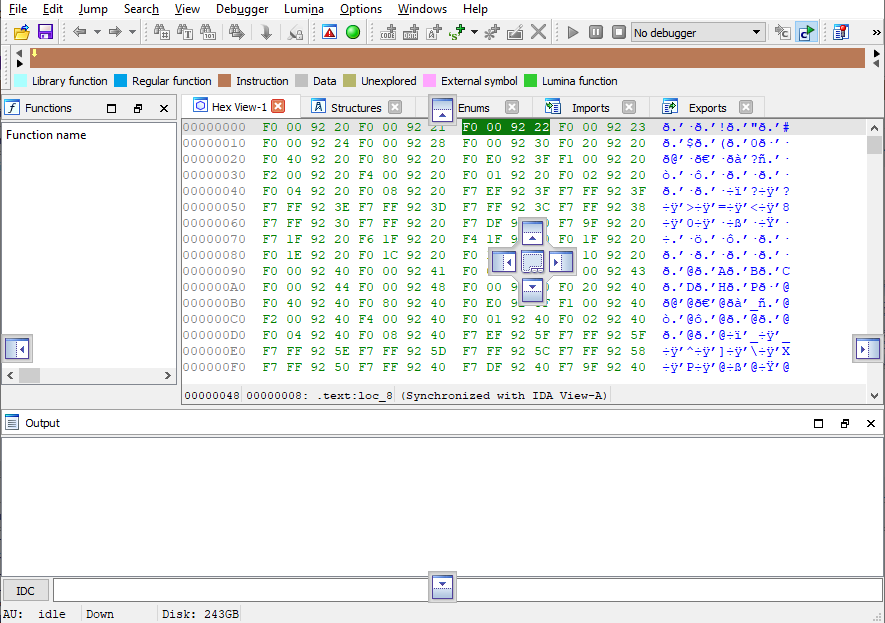
窗口浮动后,您无法通过拖动标题再次将其停靠。 而是将鼠标悬停在下面,以显示可用于再次停靠的拖动手柄。
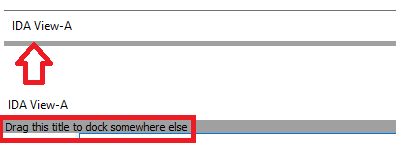
如果要重新开始,请使用Windows>重设桌面以返回默认布局。
保存和使用自定义布局
布局会自动保存在数据库中,但是如果您以后要在其他布局中重复使用,请使用Windows>保存桌面…以自定义名称保存,然后再使用Windows>加载桌面…以将其应用到另一个数据库或会话中。 或者,选中“默认”复选框以使所有新数据库的布局默认。
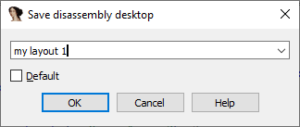
调试器桌面
调试时,窗口布局会更改以添加对调试器有用的视图(例如,调试寄存器,模块,线程)。 这可能会导致小型监视器上的显示拥挤,因此重新排列它们可能成为一项常见的任务。
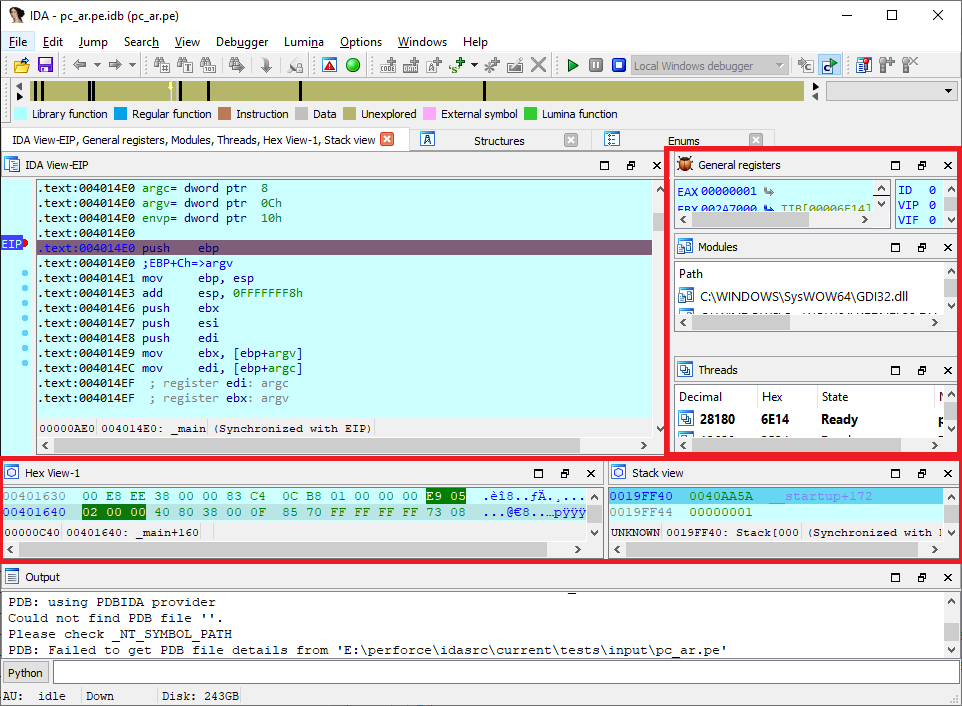
这种布局与拆卸时的布局是分开的,因此,如果要保留自定义调试器布局,则需要在调试会话期间保存它。
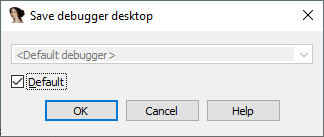
以上就是IDA桌面布局的基本操作了,想要获取更多IDA的相关信息,欢迎访问IDA中文网站。
展开阅读全文
︾
读者也喜欢这些内容:
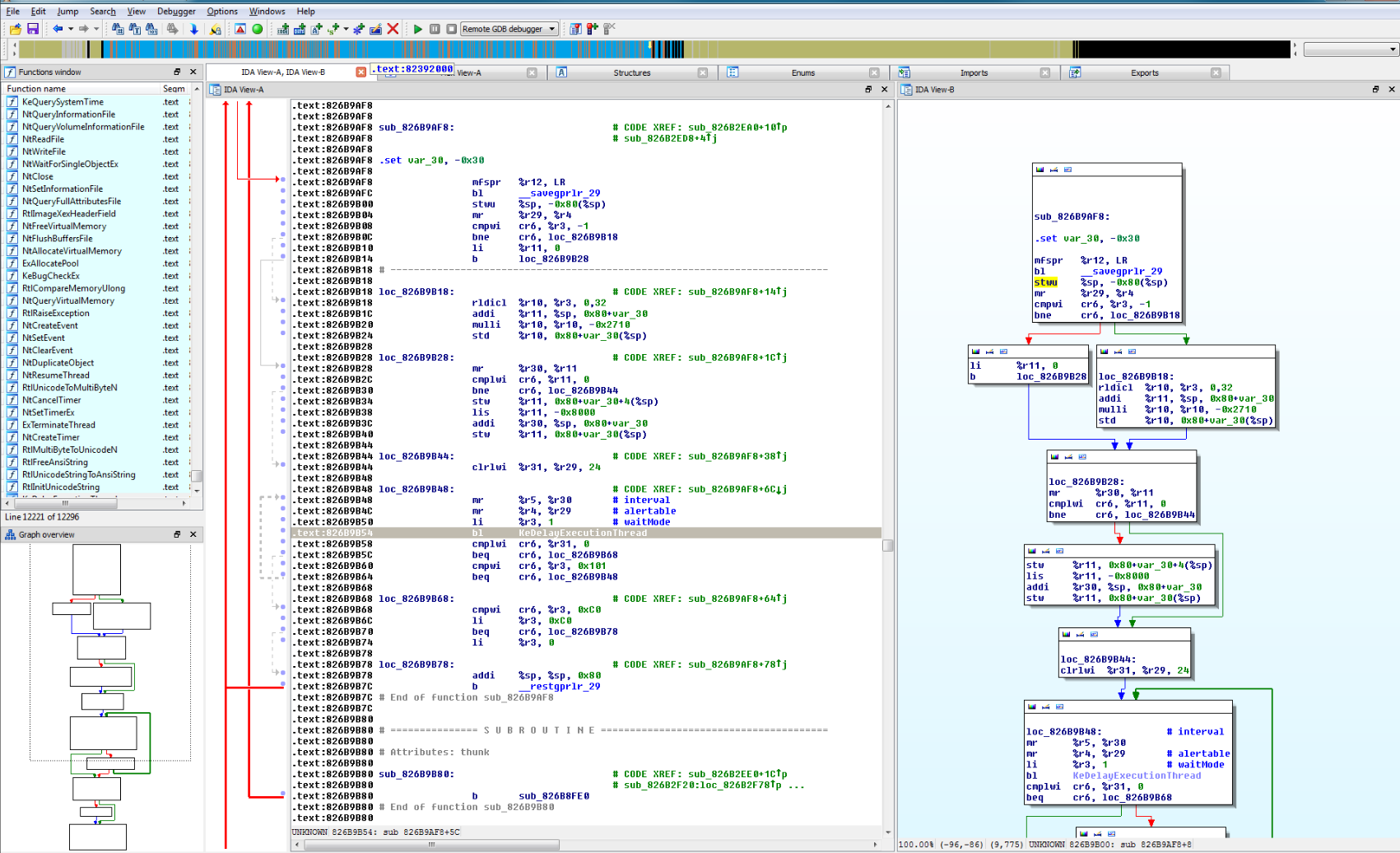
IDA Pro的扩展功能如何使用 IDA Pro脚本有哪些高级用法
作为全球最受欢迎的反汇编与逆向分析工具之一,IDA Pro(Interactive Disassembler Professional) 不仅提供强大的静态分析能力,更具备灵活的扩展机制与脚本系统。借助这些功能,逆向工程师可以深入分析大型程序,自动化重复流程,乃至构建定制化的逆向框架。本文将围绕“IDA Pro的扩展功能如何使用”以及“IDA Pro脚本有哪些高级用法”两个主题进行全面剖析,帮助你掌握其进阶操作技巧,显著提升逆向分析效率与深度。...
阅读全文 >
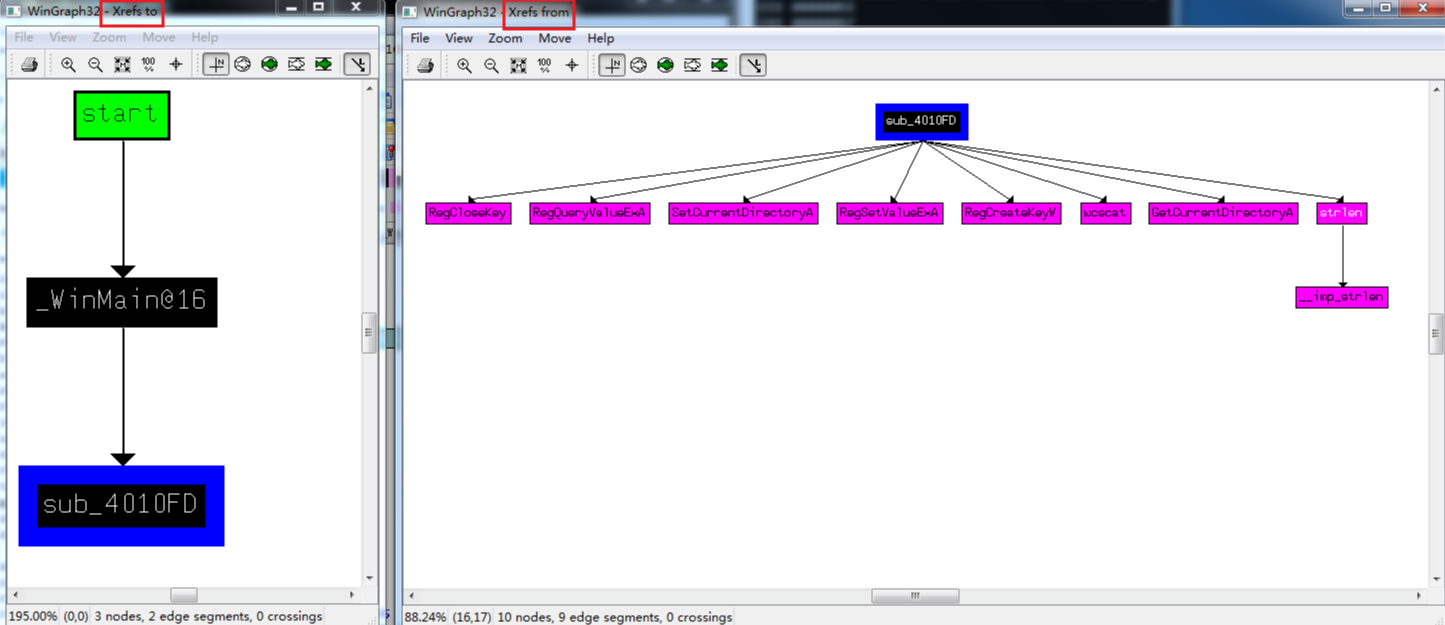
IDA Pro怎么生成函数调用图 IDA Pro如何追踪数据在程序中的传递路径
IDA Pro能帮我们非常清晰地分析程序的结构,生成函数调用图,追踪数据的流动路径等。今天咱们就来聊聊“IDA Pro怎么生成函数调用图”和“IDA Pro如何追踪数据在程序中的传递路径”,让你在逆向分析中更加得心应手。...
阅读全文 >
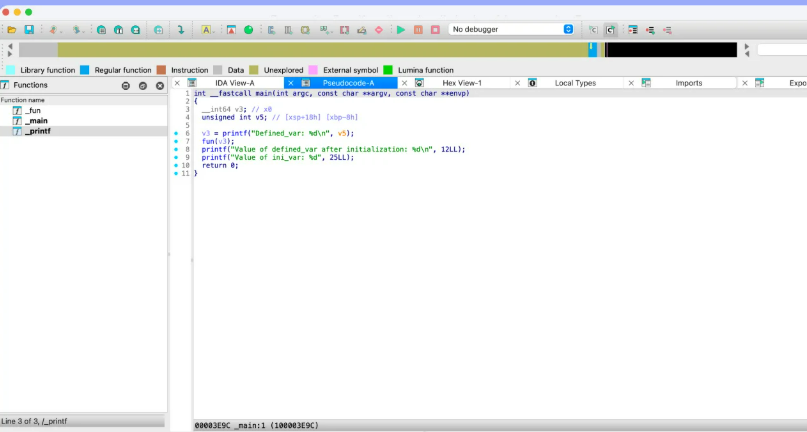
IDA Pro中怎么添加注释和标记 还有哪些技巧可以提高代码的可读性
在反汇编与逆向工程的过程中,IDA Pro中怎么添加注释和标记 还有哪些技巧可以提高代码的可读性,是每个使用者都会遇到的关键问题。IDA Pro作为功能强大的反汇编工具,帮助我们分析程序、理解其工作原理。而在反汇编过程中,如何高效地注释、标记代码,提升代码可读性,显得尤为重要。今天,我们就来探讨一下,如何在IDA Pro中处理这些问题,并且分享一些提高代码可读性的技巧,帮助你在逆向分析过程中更加得心应手。...
阅读全文 >
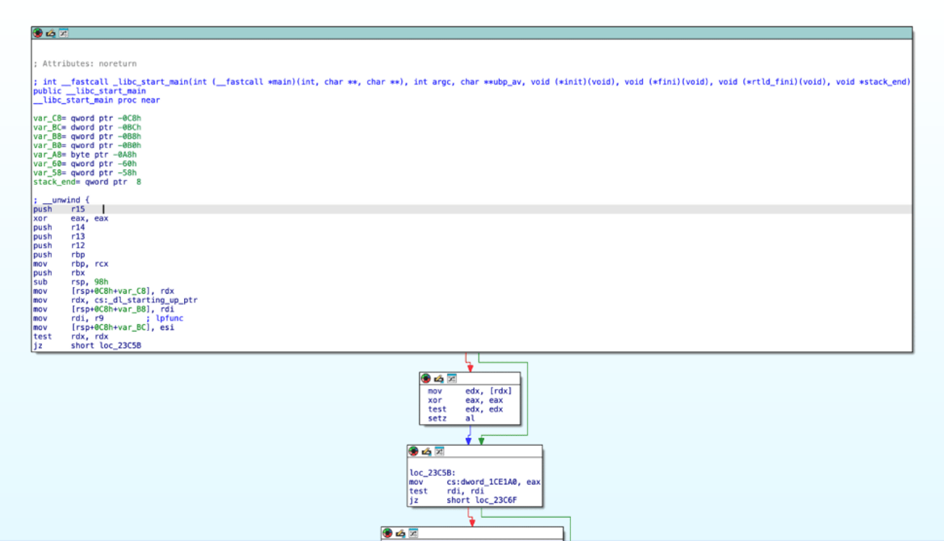
如何快速熟悉IDA Pro的基本界面 初学者需要掌握哪些IDA Pro的关键功能
IDA Pro,对于很多逆向工程师来说,简直是神器。可是,刚接触这个工具的同学,往往觉得它看起来特别复杂,界面上的各种按钮和窗口搞得人有点懵。别担心,今天我们来聊聊“如何快速熟悉IDA Pro的基本界面 初学者需要掌握哪些IDA Pro的关键功能”。说得再直接点,就是让你能从头到尾,快速搞定IDA Pro,走上逆向的“老司机”之路。...
阅读全文 >